Cara fotocopy ADF dengan Kyocera m2040dn
Apakah kamu kesulitan fotocopy ADF dengan mesin fotocopy kyocera m2040dn? Jika Ya, maka artikel ini akan membantumu.
Cara fotocopy ADF dengan Kyocera tidaklah sulit, kamu bisa pakai cara otomatis dengan membuat program ADF atau cara manual. Dengan ADF, kamu bisa fotocopy lembaran/duplex otomatis. Tipsnya pastikan dokumen/lembaran masih bagus, tidak lungset ketika menggunakan ADF agar tidak nyantol.
Kamu juga dapat terapkan cara fotocopy ADF pada mesin fotocopy kyocera sejenis, antara lain: kyocera m2540dn, kyocera m2535dn, kyocera 2640, kyocera m3660idn atau kyocera m3540idn. Ada sedikit perbedaan pada tampilan menu, namun function dan label menu masihlah sama.
Langkah-langkah Fotocopy ADF
Letakan dokumen pada penarik kertas ADF, masukan jumlah copy dan tekan start.
Cara Fotocopy ADF Bolak balik
Letakan dokumen pada penarik kertas ADF
Tekan function menu: Duplex: 2-Sided > 2-sided
Gunakan angka untuk memasukan jumlah copy, Klik Start
Hasil fotocopy ADF
Tidak hanya untuk fotocopy otomatis, cara ini bisa dipakai untuk Scan ADF sehingga tidak perlu bolak-balik dan lebih cepat. Meskipun cara ini lebih praktis, salah seorang teknisi di kediri tetap menyarankan menggunakan kaca fotocopy. Hal ini menghindari resiko kerusakan roll penarik kertas, dan meminimalkan kertas nyangkut.
Demikian cara fotocopy ADF dengan Kyocera m2040dn dengan hasil standar dan bolak balik otomatis, semoga bermanfaat. Jika kamu ingin mengunduh buku panduan lengkap cara fotocopy dengan kyocera klik tautan unduh di bawah ini:
Jika kamu tertarik membeli mesin fotocopy kyocera m2040dn dengan harga paling terjangkau klik gambar/tautan di bawah ini:


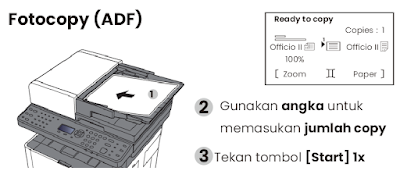




Posting Komentar